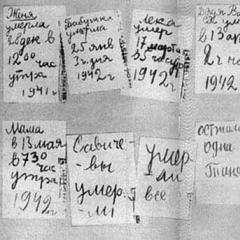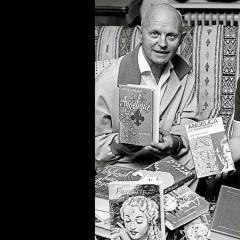Utwórz skrzynkę pocztową na Ramblerze. Poczta Rambler: instrukcja tworzenia i konfigurowania elektronicznej skrzynki pocztowej. Tworzenie wiadomości e-mail Rambler
Ci, którzy korzystali z Internetu na początku XXI wieku, zapewne pamiętają, że w tamtych odległych czasach Rambler był jedną z najpopularniejszych wyszukiwarek w naszym kraju. Co więcej, przez pierwsze kilka lat po utworzeniu w 1996 r. zajmowała pozycję lidera i była absolutnie niezachwiana. Czasy się jednak zmieniają i dziś Rambler pozycjonuje się bardziej jako portal medialny, na którym jest obecny system wyszukiwania. Jest to jednak bardzo funkcjonalna strona, która ma również własny system pocztowy.
Od razu powiem, że nie widzę powodu, aby zmieniać pocztę z lub na Rambler. Dlaczego? Cóż, na przykład, pamiętasz sytuacje, gdy na wielu forach rejestracja była po prostu niemożliwa, jeśli miałeś pocztę Rambler - listy po prostu nie docierały do adresata. O ile mi wiadomo, teraz sytuacja uległa dramatycznej zmianie, ale osad pozostał. A jeśli jednak masz jakieś życzenia i chcesz stworzyć skrzynkę pocztową w tym konkretnym systemie, to zapraszamy – powiem Ci, jak to zrobić.
Rejestracja drogą mailową
Podobnie jak w przypadku innych systemów poczty elektronicznej, rejestracja jest całkowicie bezpłatna. Jeśli więc przed rejestracją musisz wysłać SMS-a, oznacza to, że znajdujesz się na innej stronie niż Rambler.
Przejdźmy do działania. Otwórz Ramblera. Tutaj widzimy wiele nowości. Na samej górze ekranu znajduje się małe menu, w którym należy wybrać sekcję „Poczta”. Kliknij na to.


Tak naprawdę sama rejestracja będzie składać się z kilku kroków. W pierwszym etapie podajemy swoje imię i nazwisko. Zalecam podanie prawdziwych danych, ponieważ w przypadku utraty dostępu pomoże to szybciej je przywrócić.
Tutaj musisz wymyślić adres e-mail (z grubsza mówiąc pseudonim), którego będziesz używać. Jak widać, możesz wybrać jedno z pięciu zakończeń (@rambler.ru, @lenta.ru, @autorambler.ru, @myrambler.ru i @ro.ru). Musisz sam wymyślić nazwę. Jeśli jest już zajęte, system natychmiast Cię o tym poinformuje, więc będziesz musiał wymyślić inne słowo.

Po wybraniu nazwy skrzynki pocztowej przejdź do kolejnego kroku. Tutaj przede wszystkim musisz wymyślić hasło. O tym, jak to zrobić, mówiłem szczegółowo w artykule. Dlatego na wszelki wypadek przypominam, że hasło musi składać się z co najmniej 12 znaków (w Ramblerze maksymalna liczba znaków w haśle wynosi 16), w tym małych i dużych liter łacińskich, cyfr i znaków specjalnych. Im bardziej złożone hasło, tym trudniej będzie utracić dostęp do poczty e-mail. Hasło zapisujemy na kartce papieru i chowamy przed ludzkimi oczami.
W tej samej sekcji podajemy pytanie kontrolne i odpowiedź na nie (zapisujemy te dane również na papierze, bo mogą być potrzebne!), zapasowy adres e-mail (jeśli go posiadasz), płeć, datę urodzenia (lepiej aby wpisać prawdziwą datę) i captcha.

Wszystko, co musisz zrobić, to kliknąć przycisk „Zarejestruj się” i gotowe. Zobaczysz przed sobą ten obrazek:
Teraz możemy korzystać ze skrzynki pocztowej według własnego uznania.
Jak sprawdzić swój e-mail?
Zróbmy tę prostą sztuczkę: przejdź do Ramblera, wybierz sekcję „Poczta” w górnym menu, wprowadź swoją nazwę użytkownika i hasło, a następnie kliknij „Zaloguj się”. Pomyślnie zalogowałeś się do swojej skrzynki pocztowej. Gratulacje.

W przypadku jakichkolwiek pytań na ten temat prosimy o kontakt za pośrednictwem komentarzy.
Każda usługa E-mail oferuje użytkownikowi na swojej stronie internetowej pełną listę narzędzi do normalnej pracy z nim. Rambler nie jest wyjątkiem. Jeśli jednak korzystasz z więcej niż jednej skrzynki pocztowej, znacznie wygodniej jest używać klientów poczty elektronicznej do szybkiego przełączania się między usługami.
Proces konfigurowania klienta poczty e-mail nie jest skomplikowany, chociaż istnieją pewne niuanse. Istnieją różni klienci poczty e-mail, a każdy z nich ma swoją własną charakterystykę. Ale przed skonfigurowaniem samego klienta:

Możesz rozpocząć konfigurację samego programu.
Metoda 1: Microsoft Outlook
Mówiąc o klientach pocztowych, nie sposób nie wspomnieć o Outlooku od giganta z Redmond. Wyróżnia się wygodą, bezpieczeństwem i niestety dużą ceną wynoszącą 8000 rubli. Co jednak nie przeszkadza w korzystaniu z niego ogromnej liczbie użytkowników na całym świecie. Najnowsza wersja na ten moment- MS Outlook 2016 i to na jego przykładzie zostanie przeprowadzona konfiguracja.
Aby to zrobić, wykonujemy następujące czynności:

- "Twoje imię"— imię i nazwisko użytkownika;
- „Adres e-mail”— adres pocztowy Ramblera;
- "Hasło"- email Hasło;
- „Wpisz ponownie hasło”— Potwierdź hasło, wprowadzając je ponownie.


- "Typ konta" — „IMAP”.
- "Serwer poczty przychodzącej"- imap.rambler.ru.
- „Serwer poczty wychodzącej (SMTP)”- smtp.rambler.ru.

Konfiguracja została zakończona, program Outlook jest gotowy do użycia.
Metoda 2: Mozilla Thunderbird
Darmowy klient poczty e-mail Mozilli to świetny wybór. Posiada przyjazny interfejs i zapewnia bezpieczeństwo danych użytkownika. Aby to skonfigurować:

- Nazwa użytkownika.
- Adres e-mail zarejestrowany w Rambler.
- Hasło do poczty Ramblera.

Następnie musisz wybrać typ serwera, który jest najbardziej odpowiedni dla użytkownika. Są tylko dwa z nich:
- „IMAP”— wszystkie otrzymane dane zostaną zapisane na serwerze.
- „POP3”— cała otrzymana poczta zostanie zapisana na komputerze.

Po wybraniu serwera kliknij "Gotowy". Jeśli wszystkie dane zostały określone poprawnie, Thunderbird sam skonfiguruje wszystkie parametry.
Metoda 3: Nietoperz!
Nietoperz! nie mniej wygodny niż Thunderbird, ale ma swoje wady. Największą z nich jest cena 2000 rubli za wersję Home. Jednak również zasługuje na uwagę, ponieważ dostępna jest bezpłatna wersja demonstracyjna. Aby to skonfigurować:
- Podczas pierwszego uruchomienia zostaniesz poproszony o skonfigurowanie nowego profilu. Tutaj musisz wprowadzić następujące dane:
- Nazwa użytkownika.
- Skrzynka pocztowa Ramblera.
- Hasło do skrzynki pocztowej.
- "Protokół": „IMAP lub POP”.

- „Użyj, aby odbierać pocztę”: "MUZYKA POP".
- "Adres serwera": pop.rambler.ru. Aby sprawdzić poprawność można kliknąć "Sprawdzać". Jeśli pojawi się komunikat „Test OK”, Wszystko w porządku.

Nie dotykaj pozostałych danych, po prostu kliknij "Dalej". Następnie musisz określić parametry poczty wychodzącej. Tutaj musisz wypełnić następujące informacje:
- „Adres serwera dla wiadomości wychodzących”: smtp.rambler.ru. Poprawność danych można sprawdzić tak jak w przypadku wiadomości przychodzących.
- Umieść obok niego znacznik wyboru „Mój serwer SMTP wymaga uwierzytelnienia”.

Podobnie nie dotykaj innych pól i kliknij "Dalej". To wszystko, jeśli chodzi o konfigurowanie The Bat! skończone.
Konfigurując w ten sposób klienta poczty, użytkownik otrzyma szybki dostęp i natychmiastowe powiadomienia o nowych wiadomościach w poczcie Rambler, bez konieczności odwiedzania strony serwisu pocztowego.
Prawie każdy nowoczesny mężczyzna korzysta z poczty elektronicznej, korzystając z usług różnych serwisów.
Osobliwości
- W górnym polu wpisz wybrany adres e-mail;
- Na dole– hasło wprowadzone podczas rejestracji;
- Jeżeli nie chcesz przy każdym logowaniu ponownie wpisywać swoich danych, zaznacz pole obok Zapamiętaj mnie – w tym przypadku Twoje hasło zostanie wpisane automatycznie;
- Kliknij przycisk Zaloguj się do poczty;
- Alternatywna opcja– zaloguj się poprzez portale społecznościowe, w tym celu kliknij dogodny dla Ciebie przycisk, w którym posiadasz konto;

- Otworzy się dodatkowe okno, w którym będziesz musiał zalogować się na stronę sieci społecznościowej (jeśli już się zalogowałeś, wystarczy potwierdzić synchronizację);
- Dzięki tej akcji wszystkie brakujące dane skopiowane z sieci społecznościowej na Twój profil e-mail;

- Po zakończeniu procedury logowania, zostaniesz przeniesiony do samej skrzynki pocztowej.

W prawym górnym rogu ekranu znajduje się przycisk Wyloguj.
Jeżeli po zakończeniu każdej sesji korzystania z poczty nie będziesz na siłę wychodził ze swojej poczty, nie będziesz musiał wpisywać hasła - za każdym razem, gdy klikniesz w link, zostaniesz natychmiast przeniesiony na swoją pocztę.
Odzyskiwanie hasła
Uważa się, że system Rambler nie jest zbyt dobrze chroniony właśnie ze względu na uproszczony system odzyskiwania hasła.
Jeśli chcesz uzyskać dostęp do swojej poczty e-mail, ale nie pamiętasz hasła, wykonaj następujące czynności:
- Po lewej stronie pod głównym formularzem logowania kliknij przycisk, Zapamiętaj hasło;
- W oknie, które zostanie otwarte, w polu wejściowym wpisz adres e-mail, dla którego chcesz odzyskać hasło;

- Zaznacz checkbox obok komunikatu Nie jestem robotem, który pojawia się po wpisaniu adresu;
- Wykonaj zadanie zaproponowane w wyskakującym oknie i kliknij Dalej;

- Teraz wprowadź odpowiedź na pytanie zabezpieczające, wybrany podczas rejestracji (ściśle w tej samej formie, w jakiej wpisałeś go wcześniej);

- Utwórz i wprowadź dwukrotnie nowe hasło, które muszą spełniać te same zasady, co podczas rejestracji;
- Potwierdź, że nie jesteś robotem i kliknij przycisk Zapisz.
Jeżeli odpowiedź na pytanie zabezpieczające była prawidłowa, zostaniesz automatycznie przekierowany do swojej skrzynki pocztowej.
Stosowanie
Konto, które utworzysz w celu korzystania z poczty, daje ci dostęp do wszystkich innych usług Rambler. Przyjrzyjmy się najpierw poczcie.
Domyślnie otwiera się jego strona początkowa z listą przychodzących listów.
Na liście pogrubioną czcionką zaznaczono te, które nie zostały jeszcze otwarte, natomiast te, które zostały przeczytane, zwykłą czcionką.
W lewym górnym rogu znajduje się menu umożliwiające poruszanie się po listach - liczba znajdująca się obok napisu Skrzynka odbiorcza oznacza, ile w danej chwili znajduje się nieprzeczytanych listów (tak samo jest w przypadku folderu Spam).

Jakie inne funkcje zapewnia strona startowa skrzynki pocztowej?
- Po kliknięciu dowolnej litery na liście otwierasz to;
- Korzystając z menu znajdującego się w lewym górnym rogu, możesz przeglądać swoją skrzynkę odbiorczą, wysłane, usunięte listy i spam;
- Przycisk Utwórz folder umożliwia utworzenie niemal nieograniczonej liczby folderów, do których można przenosić i grupować litery;

- Przycisk Napisz znajdujący się w górnej części ekranu umożliwia przejście do tworzenia listu;
- Przycisk Kontakty umożliwia utworzenie notatnika z różnymi adresami e-mail, z których najczęściej korzystasz;


- Po kliknięciu przycisku wyszukiwania otwiera się pasek wyszukiwania, gdzie możesz wpisać słowo, frazę lub adres, którego chcesz użyć. System przeszuka wszystkie istniejące litery;
- Przycisk Widok pozwala skonfigurować sposób wyświetlania - tylko listę listów z adresami nadawców lub też częściowe wyświetlanie treści listu;

- Przycisk Recenzja umożliwi Ci pozostawienie opinii o usłudze.
Jest to główna funkcjonalność, którą zapewniają wszystkie podobne usługi.
Pisać list
Kliknij niebieski przycisk Napisz u góry ekranu, a otworzy się formularz wprowadzania tekstu. W polu Do wpisz adres odbiorcy lub nazwę z kontaktów zapisanych w poczcie Rambler. W polu Temat wpisz temat listu (opcjonalnie).
W dużym polu poniżej wpisz treść listu. Do formatowania służą ustawienia i przyciski znajdujące się na górze tego pola, natomiast do załączenia pliku służy specjalny przycisk na dole pola. Możesz także zapisać tekst listu, klikając przycisk Zapisz Projekt poniżej pola wprowadzania tekstu po prawej stronie.

Klikając przycisk Kopiuj lub UDW, możesz wysłać kopię listu na dowolny adres e-mail. Przyciski znajdują się w polu wprowadzania adresu odbiorcy.
Jeśli użytkownik utworzył podpis dla swoich listów, zostanie on natychmiast domyślnie wyświetlony w polu wprowadzania tekstu listu, chociaż w razie potrzeby można go tam zmienić.
Kliknij przycisk Wyślij po lewej stronie pod polem tekstowym listu, a list zostanie wysłany. Jednocześnie zostanie on zapisany na Twojej poczcie w folderze Przesyłki wysłane.
Możesz także napisać list w odpowiedzi na wiadomość przychodzącą.
Aby to zrobić, otwórz przychodzącą wiadomość e-mail i przewiń stronę w dół do końca pola tekstowego.
Poniżej znajduje się formularz umożliwiający szybką odpowiedź - wystarczy wpisać odpowiedź i kliknąć przycisk Odpowiedz.

Przycisk Odpowiedz wszystkim jest potrzebny, gdy bierzesz udział w.
Za pomocą przycisku Przekaż możesz wysłać list przychodzący w oryginalnej formie do dowolnego innego abonenta.
Usługi
Za pomocą tego konta możesz korzystać ze wszystkich usług Rambler.
Obejmuje to komentowanie wiadomości, horoskopów, randek i nie tylko.
Do wszystkich tych serwisów możliwe będzie logowanie się tym samym hasłem co do poczty elektronicznej, a w przypadku braku możliwości wylogowania się konto mail, wówczas autoryzacja w usługach dodatkowych również nie będzie konieczna.
Poczta Rambler to jedna z najpopularniejszych usług pocztowych. Jest wygodny, szybki i zawiera niewiele niepotrzebnych szczegółów. Dziś porozmawiamy o niej.
Jak zarejestrować skrzynkę pocztową Rambler
Wszystko zaczyna się od tego samego – rejestracji. Musisz zalogować się na swój adres e-mail strona główna praca:
Na samym dole pod formularzem logowania Obszar osobisty mail znajduje się przycisk „Rejestracja”, kliknij go. Będzie otwarte strona rejestracyjna, gdzie musisz wpisać swoje imię, nazwisko, nazwę swojej skrzynki pocztowej, hasło, datę urodzenia i inne informacje. 
Warto zwrócić uwagę, że jeśli wcześniej założyłeś konto w którymś z serwisów Rambler, to wystarczy, że zalogujesz się do swojej skrzynki pocztowej poprzez wcześniej utworzone konto. Ponadto, aby się zarejestrować, możesz skorzystać z jednego z proponowane sieci społecznościowe i automatycznie wypełnią niektóre elementy.
Po wypełnieniu wszystkich punktów przejdź przez captcha i kliknij niebieski przycisk „zarejestruj się”. Wykonujemy tę akcję i zostajemy wrzuceni na stronę z pocztą: 
Proponuje się odbyć szkolenie lub od razu rozpocząć pracę. Po rejestracji natychmiast otrzymasz list od Rambler z gratulacjami i informacją, że zakładając email założyliśmy konto w innych serwisach Rambler.
Interfejs mojej strony
O interfejsie Moja Strona można powiedzieć dwie rzeczy: prosty i nowoczesny. Można to zobaczyć na zrzucie ekranu poniżej: 
Po lewej stronie blok z grupowanie wiadomości. Klikając jedną z proponowanych opcji, możesz natychmiast sprawdzić pocztę przychodzącą lub wysłaną, wersje robocze, wiadomości w koszu i spam. Możesz także utworzyć własny folder.
Wszystkie litery znajdują się pośrodku wybrana grupa. Jak widać na zrzucie ekranu wybrana jest grupa „skrzynka odbiorcza”, a pośrodku mamy przychodzący list powitalny od Ramblera.
W lewej górnej części serwisu znajduje się lista innych usług od Rambler - aktualności, gry, wyszukiwarka itp. Kliknięcie w nie nie wymaga autoryzacji, wystarczy utworzone konto e-mail.
W prawym górnym rogu nazwa się znajduje utworzono skrzynkę pocztową i przycisk wyjścia.
Jak napisać list
Aby wysłać list należy:


wersja mobilna
W poczcie Ramblera też jest wersja mobilna. Można ją pobrać z Play Market lub App Store. Jego funkcjonalność nie różni się zbytnio od strony internetowej. Ten sam piękny interfejs, grupowanie wiadomości, możliwość łączenia innych usług e-mail. Wygodną funkcją jest możliwość przeglądania wiadomości zapisanych w pamięci podręcznej w trybie offline. 
Ustawienia klienta poczty
Aby przejść do ustawień, przejdź do strona główna e-mail kliknij „ ustawienia»: 
Tutaj możemy zobaczyć kilka parametrów, które są podzielone na podpunkty: 
Na pierwszej stronie możesz skonfigurować nazwę nadawcy, podpis w literach i temat. Aby wybrać motyw, po prostu na niego kliknij. Po wprowadzeniu zmian na dole strony kliknij „ Zapisz zmiany».
W rozdziale " zbieranie poczty„Możesz połączyć inne skrzynki pocztowe, aby wszystkie listy były zebrane w jednym miejscu: 
Jest to proste - kliknij dowolną skrzynkę pocztową spośród oferowanych, wprowadź do niej swój adres i hasło, wybierz, czy chcesz pobierać stare wiadomości i gotowe.
Ustawienie " lornetka składana» pozwala zobaczyć, ile miejsca zajmują, ile zawierają liter i usunąć lub utworzyć nowy folder. 
Ustawienie " filtry» został stworzony, aby pomóc w dystrybucji poczty. Aby to zadziałało, musisz utworzyć nowy filtr: 
Tutaj widzimy okno, które pozwala dokonać szczegółowych ustawień. 
Na przykład, jeśli ktoś jest bardzo irytujący i wysyła za dużo spamu, możesz ustawić filtr, dzięki któremu wszystkie wiadomości od tego odbiorcy zostaną natychmiast usunięte.
Istnieje funkcja automatycznej sekretarki, który niezwłocznie odpowie na każdą otrzymaną wiadomość e-mail. Można ją skonfigurować tak, aby odpowiadała automatycznie tylko odbiorcom z listy kontaktów lub wszystkim. 
Ostatnie ustawienie polega na umożliwieniu innym programom lub usługom e-mail dostępu do Twojej skrzynki pocztowej. 
Wyloguj się z poczty
Aby wyjść z poczty, wystarczy kliknąć przycisk „wyjdź” w prawym górnym rogu witryny, obok nazwy konta. 
Odzyskiwanie hasła
Aby odzyskać utracone hasło, po prostu użyj przycisku „ Zapamiętaj hasło». 
Zostaniesz przekierowany do okna odzyskiwania hasła. Tam należy wpisać swój adres e-mail i wpisz captcha. Następnie przejdź do kolejnego punktu i wpisz odpowiedź na pytanie zabezpieczające, które podaliśmy podczas rejestracji. Teraz wprowadź nowe hasło, potwierdź je, przejdź przez captcha i gotowe.
Jeśli nie pamiętasz odpowiedzi na pytanie zabezpieczające, możesz spróbować rozwiązać problem, korzystając z pomocy technicznej. Opisujemy szczegółowo Twój problem, przedstawiamy wszelkie dostępne dowody na to, że poczta należy do Ciebie, a być może pomoc techniczna będzie pomocna.
Dlaczego nie mogę zalogować się do ramblera?
Pierwszym i najczęstszym powodem może być Nieprawidłowy login lub hasło. Przeczytaj uważnie wpisany login, sprawdź układ i czy caps lock jest wyłączony. Jeśli skopiowałeś swoje dane logowania i wpisałeś je za pomocą schowka, musisz wprowadzić je ręcznie.
Drugi możliwa przyczyna – blokowanie konta. Jeśli nie będziesz mieć do niego dostępu przez dłuższy czas, zostanie on automatycznie zablokowany. Aby odblokować, musisz przejść tutaj - id.rambler.ru i wprowadzić swoją nazwę użytkownika/hasło. W wyświetlonym oknie wprowadź ponownie swoją nazwę użytkownika i hasło, a następnie zaznacz pole „odblokuj”.
Trzecim powodem jest nieaktualna wersja przeglądarki. Aby rozwiązać ten problem, musisz zaktualizować swoją przeglądarkę, włączyć w ustawieniach obsługę plików cookie, wyczyścić pamięć podręczną i upewnić się, że data i godzina na Twoim komputerze są ustawione poprawnie.
Ostatnim powodem jest problemy z serwerem. W takim przypadku nie można zrobić nic innego, jak tylko poczekać, aż problemy zostaną rozwiązane. Jeśli problemy utrzymują się zbyt długo, spróbuj uzyskać dostęp do witryny z innego urządzenia. Jeśli to zadziała, problem leży w samym urządzeniu i ponownie musisz sprawdzić datę/godzinę i wyłączyć na chwilę program antywirusowy.
Portal Rambler był kiedyś bardzo popularną wyszukiwarką, usługą poczty elektronicznej itp., jednak obecnie jest już bardzo daleko w tyle za swoją konkurencją. Mimo to wiele osób chce tworzyć pocztę na Ramblerze, dlatego w tym artykule przygotowałem szczegółowe instrukcje o utworzeniu skrzynki pocztowej w serwisie Rambler.ru.
Jak zarejestrować pocztę na Ramblerze:
Przede wszystkim musisz wejść na stronę Mail.rambler.ru, w tym celu wpisz „Mail.rambler.ru” (bez cudzysłowu) w pasku adresu przeglądarki lub po prostu kliknij poniższy link ->
Istnieją dwa sposoby rejestracji skrzynki pocztowej - zaznaczyłem je na czerwono na powyższym obrazku:
1) Korzystanie z sieci społecznościowych (Vkontakte, Odnoklassniki itp.) - wystarczy kliknąć okrągły przycisk z żądanym sieć społeczna a następnie kilka razy kliknij „Dalej” i gotowe! Poczta zostanie utworzona - ot tak, za pomocą kilku kliknięć. Aby uzyskać dostęp do swojej poczty, musisz także kliknąć ikonę sieci społecznościowej.
2) Przechodząc standardową procedurę rejestracyjną. Aby to zrobić, kliknij przycisk „Zarejestruj się” znajdujący się na samym dole. Po czym zobaczysz formularz rejestracyjny: 
Przyjrzyjmy się, co należy wpisać w każdym z ponumerowanych pól:
1
Twoje imię. Można wprowadzać zarówno litery rosyjskie, jak i angielskie.
2
Twoje nazwisko. Można wprowadzać zarówno litery rosyjskie, jak i angielskie.
3
Twój login, który będzie również używany jako Twój adres e-mail. Zapamiętaj lub zapisz swój login, bo... Bez tego nie będziesz mógł wejść do swojej skrzynki pocztowej. Pola te można wypełnić wyłącznie literami angielskimi.
4
Hasło potrzebne do zalogowania się do skrzynki pocztowej. Zapamiętaj lub zapisz.
5
Znowu hasło.
6
Twoja data urodzenia. Kliknij lewym przyciskiem myszy każdą kolumnę, aby wybrać dzień/miesiąc/rok z listy rozwijanej.
7
Jaka jest twoja płeć.
8
Twój region.
9
Telefon komórkowy. Może być konieczne przywrócenie dostępu do Twojej skrzynki pocztowej. Po wpisaniu numeru telefonu w tym polu kliknij znajdujący się obok pola przycisk „Odbierz kod”. Na Twój numer zostanie wysłany specjalny kod, który należy wpisać w wyświetlonym polu.
Przykład poprawnie wypełnionego formularza możesz zobaczyć na poniższym obrazku:  Po wypełnieniu wszystkich pól kliknij „Zarejestruj się”, a Twoja skrzynka pocztowa zostanie utworzona. Adres Twojej skrzynki pocztowej będzie: " twó[email protected]". W w tym przykładzie, okazało się, że była to skrzynka pocztowa z adresem „ [e-mail chroniony]
".
Po wypełnieniu wszystkich pól kliknij „Zarejestruj się”, a Twoja skrzynka pocztowa zostanie utworzona. Adres Twojej skrzynki pocztowej będzie: " twó[email protected]". W w tym przykładzie, okazało się, że była to skrzynka pocztowa z adresem „ [e-mail chroniony]
".
Jak wejść do swojej skrzynki pocztowej na Ramblerze:
Przede wszystkim musisz wejść na stronę Mail.rambler.ru, aby to zrobić, wpisz „Mail.rambler.ru” (bez cudzysłowów) w pasku adresu przeglądarki lub po prostu kliknij poniższy link ->. Po wejściu na stronę Mail.rambler.ru zobaczysz formularz logowania do poczty, jak pokazano na poniższym obrazku: 
W pierwszym polu wpisz swój login, a w drugim hasło, które podałeś podczas tworzenia poczty. Następnie kliknij „Zaloguj się do poczty”, a zostaniesz przeniesiony do swojej skrzynki pocztowej.
Jeśli nadal masz pytania dotyczące pracy z pocztą Rambler, zadaj je w komentarzach poniżej.